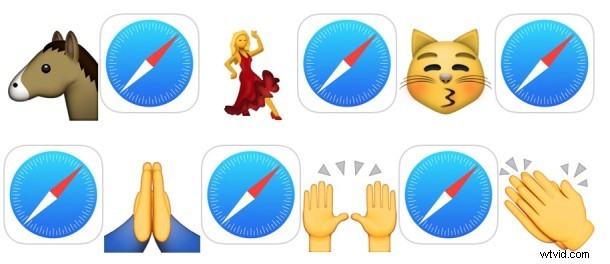
Duża liczba użytkowników iPhone'a i iPada ma problemy z linkami, które nie działają w Safari, Mail lub Messages po aktualizacji ich urządzeń do iOS 9.3, a w niektórych przypadkach również do iOS 9.2.1. W najgorszych sytuacjach nie tylko stukanie w linki nie działa, ale przeglądarka Safari faktycznie zawiesza się, gdy próbuje się uzyskać dostęp do adresu URL w jednej z dotkniętych aplikacji.
Aktualizacja: Firma Apple wydała iOS 9.3.1, aby naprawić błąd powodujący awarię łącza, dostępny do pobrania już teraz. Zdecydowanie zaleca się aktualizację i instalację zamiast wykonywania poniższych kroków rozwiązywania problemów.
Pierwotnie opisaliśmy ten problem w zeszłym tygodniu w naszym obszernym przewodniku po rozwiązywaniu problemów z iOS 9.3, ale ponieważ problem rozrósł się i dotknął zaskakująco dużą liczbę użytkowników, chcieliśmy bezpośrednio rozwiązać tę konkretną sprawę i zaproponować kilka tymczasowych obejść do czasu, aż Apple wyda poprawkę rozwiązującą problem. Jak wspomniano, druga wersja kompilacji 13E237 systemu iOS 9.3 nie rozwiązuje problemu awarii łącza, rozwiązuje tylko błąd aktywacji, którego doświadczyli niektórzy użytkownicy.
I tak, Apple zdaje sobie sprawę z problemu z awarią łącza w iOS 9.3 (i iOS 9.2.1) i podobno pracuje nad poprawką oprogramowania, chociaż nie ma znanego harmonogramu wydania. Będziemy pewni, że opublikujemy, gdy Apple wyda legalną poprawkę oprogramowania.
Naprawianie problemu z awarią łącza w systemie iOS 9.3
Najnowsza próba rozwiązania sagi o linkach to dość rutyna pieśni i tańca, ale spora liczba użytkowników zgłosiła sukces dzięki tej metodzie opisanej poniżej. Potrzebny będzie komputer z najnowszą wersją iTunes i kabel USB. Nie ma znaczenia, czy jest to komputer Mac czy Windows, albo będzie działać. Jest to dziwna procedura, ale według mieszanych raportów online może działać dla niektórych użytkowników:
- Usuń aplikację „Booking.com” ze swojego urządzenia, jeśli jest zainstalowana – ta aplikacja jest najwyraźniej jedną z aplikacji problematycznych, od których zaczyna się problem
- Włącz tryb samolotowy
- Zamknij wszystkie aplikacje działające na urządzeniu z iOS 9.3, przechodząc do ekranu wielozadaniowości i przesuwając palcem po każdej aplikacji, aż zostaną zamknięte
- Podłącz urządzenie iOS do komputera kablem USB i uruchom iTunes
- Wyłącz iPhone'a lub iPada, przytrzymując przycisk zasilania
- Odczekaj około 15 sekund, a następnie ponownie włącz iPhone'a/iPada
- Pobierz Booking.com do iTunes na komputer (ale NIE urządzenie, z którego właśnie go usunęliśmy)
- Z iTunes zsynchronizuj właśnie pobraną aplikację Booking.gom z urządzeniem iOS, wybierając ją z aplikacji iTunes, przechodząc do sekcji Aplikacje, lokalizując Booking.com i instalując ją na problematycznym urządzeniu z iOS
- Uruchom aplikację Booking.com na urządzeniu z iOS, a następnie wymuś jej zamknięcie, klikając dwukrotnie przycisk Początek i przesuń palcem w górę, aby wyjść z aplikacji, a następnie uruchom Safari w iOS i wykonaj tę samą procedurę zamykania
- Usuń booking.com z urządzenia z iOS
- Wyłącz tryb samolotowy
- Uruchom Safari i spróbuj kliknąć kilka linków, powinny teraz działać dobrze bez zawieszania aplikacji
Ten, co prawda, nieco absurdalny zestaw kroków, jest połączeniem komentarzy w InfiniteDiaries, co szczegółowo opisuje bencollier.net na podstawie posta na Twitterze, rozdzielczości użytkownika oferowanych w naszej własnej sekcji komentarzy oraz tego, co znaleziono na forach dyskusyjnych Apple i…. pomimo absurdu wydaje się, że faktycznie działa. Niektórzy zgłaszali, że sprawa jest wrażliwa na czas, innymi słowy, musisz wykonać kroki dość szybko, w przeciwnym razie to nie zadziała i musisz spróbować ponownie, ale Twój przebieg może się różnić.
Obejścia problemu powodującego awarię łącza w systemie iOS 9.3
Chociaż powyższa metoda najwyraźniej działa dla wielu użytkowników, jest to wprawdzie skomplikowane. Pozostałe dwie dostępne opcje to obejścia:
- Wyłącz Javascript w Safari na iOS
- Użyj alternatywnej przeglądarki internetowej iOS, takiej jak Chrome lub Yahoo
- Poczekaj, aż Apple wyda nową aktualizację oprogramowania, aby rozwiązać problem dla iPhone'a, iPada i iPoda touch
Niestety żadne z tych podejść nie pomoże rozwiązać problemu powodującego awarię łącza w Poczcie lub Wiadomościach, ponieważ dotyczą one tylko przeglądarek internetowych.
Jeśli twoja aktualizacja do iOS 9.3 poszła bez problemu, to oczywiście nic z tego nie dotyczy ciebie. Jeśli to rozwiązało problemy z łączem, ale masz inne problemy, zapoznaj się z naszym przewodnikiem rozwiązywania problemów z systemem iOS 9.3, który obejmuje wiele innych typowych problemów napotykanych w wyjątkowo wadliwej wersji oprogramowania iOS 9.3.
